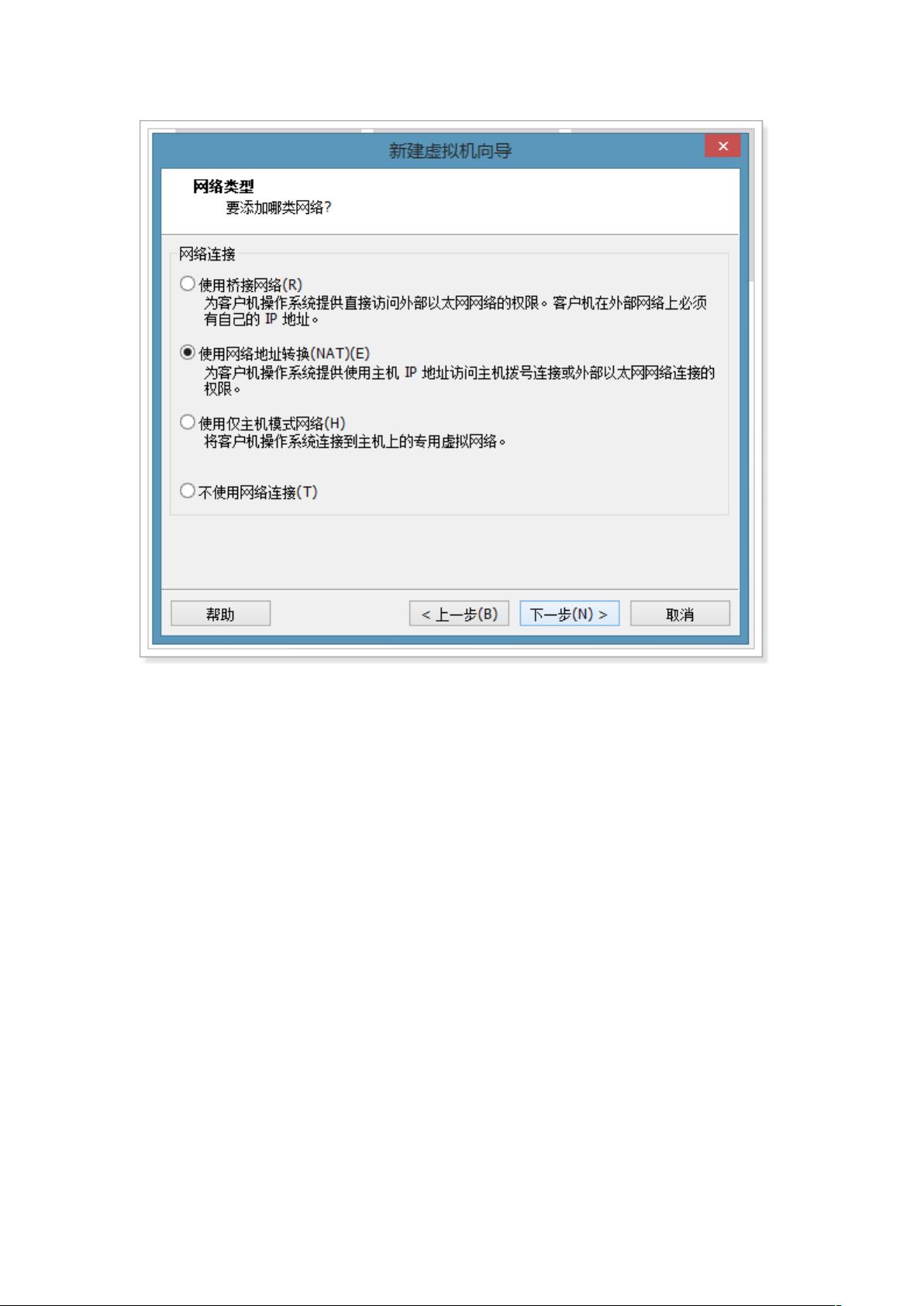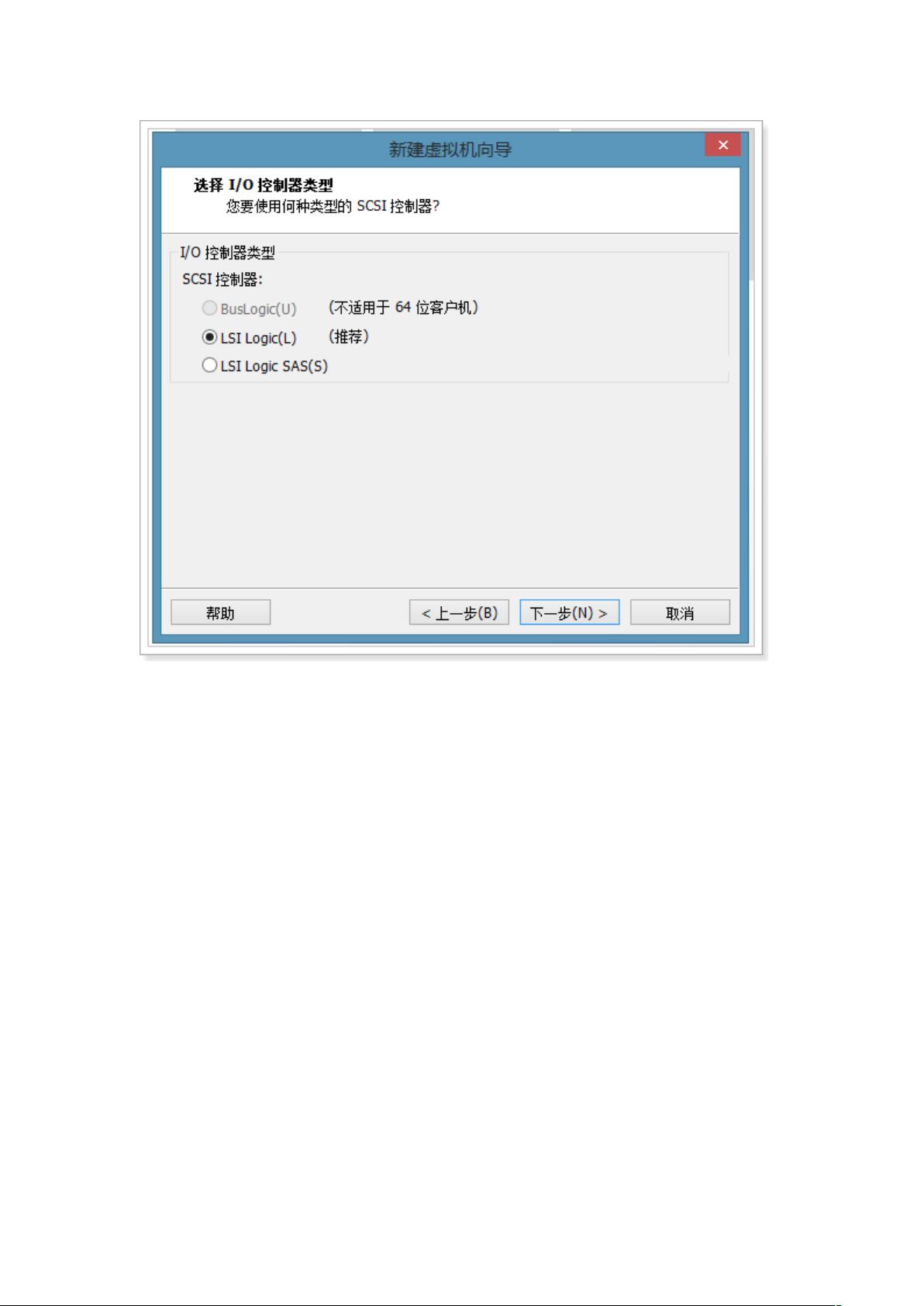Ubuntu16.04虚拟机安装与配置教程
需积分: 0 131 浏览量
更新于2024-07-15
收藏 862KB DOCX 举报
"该文档是关于在Ubuntu 16.04上进行系统安装和配置的详细步骤,包括创建虚拟机、安装系统、配置root用户密码、设置静态IP以及安装和配置相关软件如SSH、JDK等。"
在本文档中,首先介绍了如何创建虚拟机来安装Ubuntu 16.04操作系统。这通常涉及到使用虚拟机软件(如VMware或VirtualBox),设置虚拟机的硬件参数,如内存大小、磁盘空间、网络适配器类型等。在创建完成后,需要设置光盘镜像,这里指的是将Ubuntu 16.04的ISO镜像文件挂载到虚拟机,作为安装媒介。
接着,详细阐述了Ubuntu系统的安装过程。启动虚拟机后,按照屏幕提示进行操作,包括选择语言、设置主机名、创建新用户(用户名未给出,但密码为"itcast123"),并确认密码。在安装过程中,还选择了不进行系统更新,以避免安装过程中出现不必要的网络问题。
安装完成后,进行了必要的系统配置。首先,设置了root用户的密码,将其设为"root",以便于系统管理。然后,文档提到了通过参考链接(https://blog.csdn.net/Delicious_Life/article/details/104603312)来设置静态IP地址,这是为了让系统在网络中保持稳定的连接,尤其在服务器环境下非常关键。
此外,还配置了SSH服务,允许root用户远程登录。通过编辑`/etc/ssh/sshd_config`文件并重启SSH服务(使用`service ssh restart`命令)来实现这一功能。这使得管理员可以在远程对系统进行管理和维护。
为了保持系统软件的最新状态,执行了软件包的升级操作,首先切换到阿里云的软件源以提高下载速度,然后执行`apt update`更新软件列表,接着运行`apt upgrade -y`或`sudo apt-get update`来升级所有已安装的软件包。
文档中还介绍了安装lrzsz工具,用于文件传输,使用`apt install lrzsz -y`命令。此外,还详细讲解了如何安装JDK 1.8。首先,在`/usr/local/src/java`目录下解压下载的JDK tar包,然后编辑`/etc/profile`文件添加环境变量,最后执行`source /etc/profile`使改动生效,并通过`java -version`验证安装成功。
最后,为了优化终端显示,文档提到了修改`~/.bashrc`文件,调整终端提示符的显示,以只显示当前目录。这通常是出于个人偏好或简化终端输出的目的。
这份文档涵盖了从创建虚拟机到安装Ubuntu 16.04,再到基本系统配置和软件安装的全过程,对于初学者和系统管理员来说是一份非常实用的指南。
2247 浏览量
262 浏览量
247 浏览量
162 浏览量
142 浏览量
179 浏览量
306 浏览量
2025-01-13 上传
2025-02-04 上传
我能在河边钓一整天的鱼
- 粉丝: 346
最新资源
- 计算机组成原理期末试题及答案(2011参考)
- 均值漂移算法深入解析及实践应用
- 掌握npm与yarn在React和pg库中的使用
- C++开发学生信息管理系统实现多功能查询
- 深入解析SIMATIC NET OPC服务器与PLC的S7连接技术
- 离心式水泵原理与Matlab仿真教程
- 实现JS星级评论打分与滑动提示效果
- VB.NET图书馆管理系统源码及程序发布
- C#实现程序A监控与自动启动机制
- 构建简易Android拨号功能的应用开发教程
- HTML技术在在线杂志中的应用
- 网页开发中的实用树形菜单插件应用
- 高压水清洗技术在储罐维修中的关键应用
- 流量计校正方法及操作指南
- WinCE系统下SD卡磁盘性能测试工具及代码解析
- ASP.NET学生管理系统的源码与数据库教程
 已收录资源合集
已收录资源合集